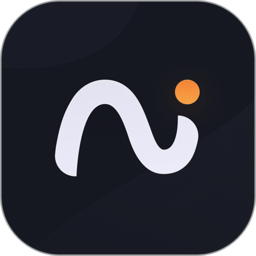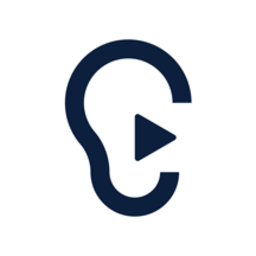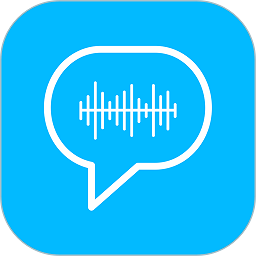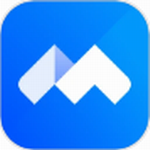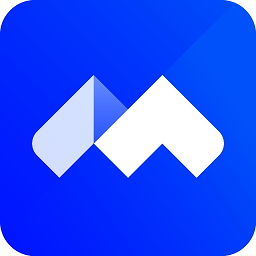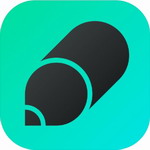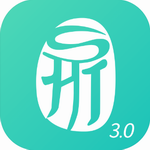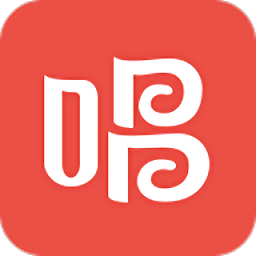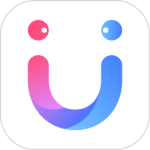腾讯会议语音转文字功能怎么开启-腾讯会议语音转文字功能开启教程
作者:佚名 来源:青茶软件园 时间:2024-05-18 09:27
有很多朋友还不知道腾讯会议语音转文字功能怎么开启,所以下面小编就讲解了腾讯会议语音转文字功能的开启教程,有需要的小伙伴赶紧来看一下吧,相信对大家一定会有所帮助哦。
腾讯会议语音转文字功能怎么开启?腾讯会议语音转文字功能开启教程
第一步:首先我们打开腾讯会议软件,然后点击左上角的个人头像选项,如下图所示。
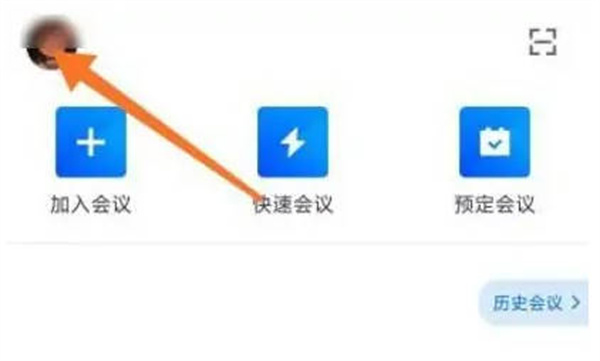
第二步:进入个人页面之后,找到里面的设置功能,如下图所示。
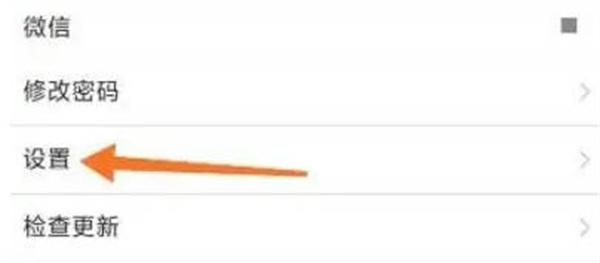
第三步:当我们进入设置的页面之后,然后我们点击里面的云录制选项,如下图所示。

第四步:点击云录制之后,找到语音转文字功能,最后开启即可,如下图所示。
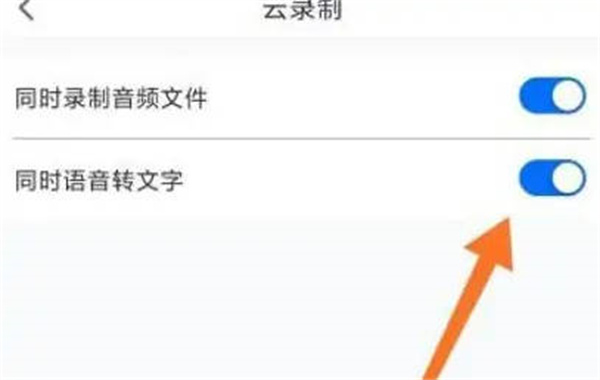
上面就是小编为大家带来的腾讯会议语音转文字功能怎么开启的全部内容,更多精彩教程尽在教程之家。